Kamu pengguna iphone? Pengguna lama? atau newbie?
Iphone saat ini menjadi smartphone yang sangat digemari khalayak dengan alasan masing-masing, ada yang menyukai iphone karena bentuknya yang cantik, atau sisten operasi nya atau juga harganya yang dapat menjadi adu gengsi di kalangan sosial.
Yah begitu lah memang, banyak yang menggunakan iphone karena harganya yang fantastis dan kepopulerannya yang dapat di jadikan ajang adu gengsi. Namun bagi sebagian orang banyak yang tertarik dengan sistem operasi nya yang berbeda dari smartphone lainnya. Jika smartphone lain menggunakan android maka iphone menggunakan sistem operasinya sendiri yaitu iOS.
Namun selain hal-hal di atas kamera dari iphone yang sangat bagus membuat smartphone ini semakin di gemari terlebih tampilan iphone yang user friendly kalau menurut saya.
Iphone sendiri menggunakan iCloud sebagai wadah penyimpanan. iCloud merupakan layanan komputasi awan terbaru yang dipublikasikan oleh Apple Inc. iCloud memungkinkan para penggunanya untuk mensinkronisasi data seperti foto, musik, dan dokumen ke dalam iPhone, iPad, iPod Touch, Mac dan komputer secara otomatis pada waktu yang bersamaan. Sehingga pengguna dapat mengaksesnya di mana saja dan kapan saja tanpa perlu mem-back up data secara manual.
5 Cara Menggunakan iPhone untuk Pemula
Bagi pengguna lama mungkin iphone sudah sangat biasa namun bagi newbie mungkin akan sedikit sulit untuk pertama kalinya. Maka dari itu saya akan membagikan beberapa fitur yang terdapat pada iphone.
1. Mengenal tombol-tombol pada iphone
Iphone memiliki beberapa tombol diantaranya:
1.Pada sisi kiri ada 3 tombol yaitu (+) / (-) / dan switch. Tombol (+) dan (-) untuk mengatur volume speaker . Banyak pengguna iphone yang tidak mengerti kegunaan tombol switch. Tombol switch ini dapat di gunakan untuk switch untuk mematikan dan menghidupkan volume apabila kamu menggeser tombol switch ke bawah itu artinya iphone kamu dalam mode silent.

2. Pada sisi atas iPhone ada tombol power. Tombol ini berfungsi untuk mengunci, menghidupkan dan mematikan iphone
3. Pada sisi kanan ada tombol sleep/wake untuk mematikan dan menghidupkan layar.
4. Tombol Home pada sisi depan dibawah. Tombol ini dapat di gunakan untuk kembali ke halaman homescreen. Apabila tombol home ini kamu tekan 2 kali berturut-turut maka dapat menampilkan multitasking yaitu history dari apa saja yang telah kamu buka.
2. Membuat ID Apple
ID apple sangat penting fungsinya di iphone, karena ID apple merupakan akun yang dapat di gunakan untuk mengakses semua layanan apple, yaitu mendownload musik, video ataupun aplikasi.
Jika kamu belum punya ID apple kamu dapat membuat nya melalui aplikasi setting. Buka aplikasi Setting kemudian kamu akan melihat menu ID Apple yang terdapat di paling atas menu. Kemudian tekan lalu akan terdapat fitur yang berada tepat di bawah kata sandi yaitu “Tidak Memiliki ID Apple atau Lupa” silahkan tekan untuk membuat ID Apple yang baru.
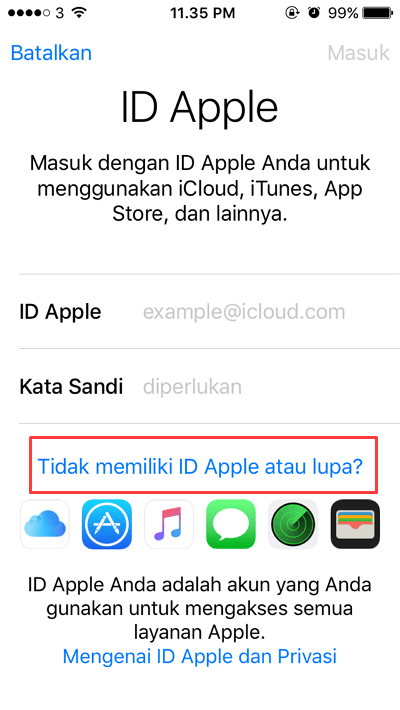
Kemudian akan muncul pop up beberapa pilihan. Maka pilih dan tekan lah Buat ID Apple. Lalu ikuti langkah-langkah selanjutnya dengan mengisi beberaa form dengan ketentuan-ketentuan yang berlaku.
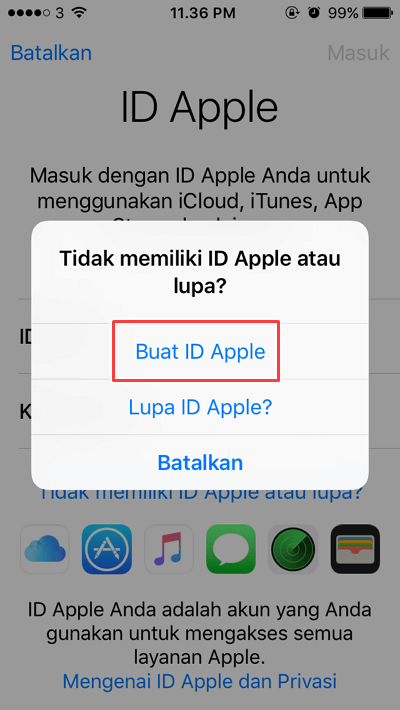
Selain dengan cara di atas, ada cara lain yang dapat di gunakan untuk membuat ID Apple. Yaitu dengan cara:
1. Buka aplikasi App Store.
2. Lalu pilihlah salah satu aplikasi gratis
3. Kemudian klik ‘Get’ di samping item, lalu ketuk “Install” untuk mendapatkannya.
4. Setelah itu kamu akan diminta masuk dengan ID Apple, ketuk Buat ID Apple Baru.
3. Screenshoot
Screenshot merupakan mengambil gambar melalui aktivitas yang sedang di lakukan di layar. Di iphone untuk screenshot ada 2 cara umum yang dapat di lakukan.
1.Dengan menggunakan tombol home dan power. Untuk melakukan cara ini dapat dengan menekan secara bersamaan tombol power dan tombol home.

2. Menggunakan Assitive Touch. Untuk melakukan screenshoot dengan cara ini dapat mengaktifkan fitur assitive touch.
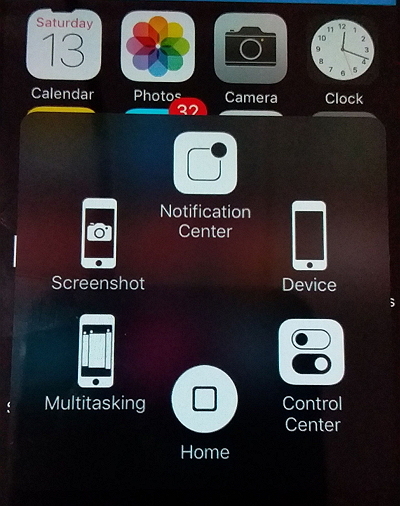
4. Memasang fitur keamanan
Fitur ini berguna untuk melacak iPhone yang hilang dari jarak jauh melalui remote. Berikut caranya :
1. Masuk ke Settings > iCloud
2. Kemudian scroll ke bawah dan pilih Find My iPhone
3. Lalu aktifkan Find My iPhone dan Send Last Location
4. Jika diminta sign in, masukkan Apple ID kamu
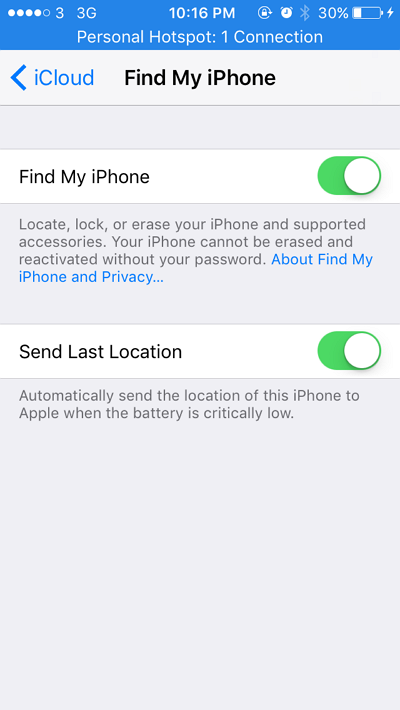
4. Konfigurasi iCloud
iCloud merupakan layanan komputasi awan terbaru yang dipublikasikan oleh Apple Inc. iCloud memungkinkan para penggunanya untuk mensinkronisasi data seperti foto, musik, dan dokumen ke dalam iPhone, iPad, iPod Touch, Mac dan komputer secara otomatis pada waktu yang bersamaan. Dengan iCloud kamu bisa melakukan sinkronisasi perangkat iOS ke PC, seperti instal aplikasi, memasukkan lagu, video, ataupun file-file lainnya.
Untuk proses konfigurasinya kamu dapat melakukan langkah-langkah berikut.
1. Kamu harus masuk ke Setting
2. Kemudian pilih dan tekan iCloud
3. Lalu pilih opsi yang ingin diaktifkan seperti Mail, Contatcs, Calendars, Reminders, Safarai, Notes, Passbook, Keychain, Photos, Document & Data dan Find My iPhone.
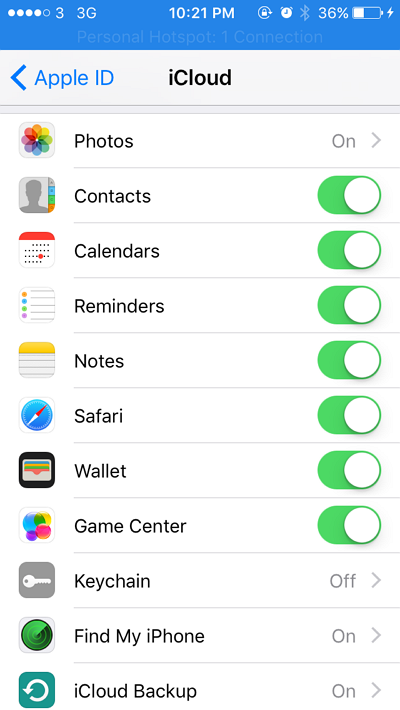
5. Download Aplikasi
Untuk mendownload aplikasi kamu dapat menggunakan App store. App store merupakan platform yang di kembangkan oleh Apple inc yang memungkinkan pengguna untuk dapat mengunduh aplikasi yang di inginkan.
Langkah-langlah yang dapat kamu lakukan untuk mendownload apliaksi di iphone ialah:
1. Buka aplikasi App Store.
2. Lalu pilih dan carilah salah satu aplikasi gratis yang ingin di unduh.
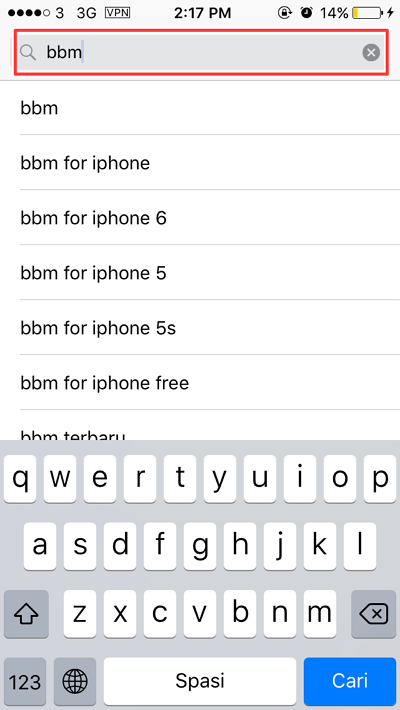
3. Kemudian klik ‘Get’ di samping item, lalu ketuk “Install” untuk mendapatkannya.
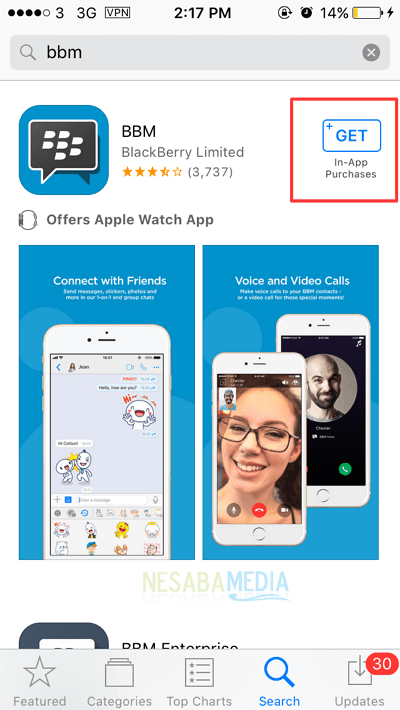
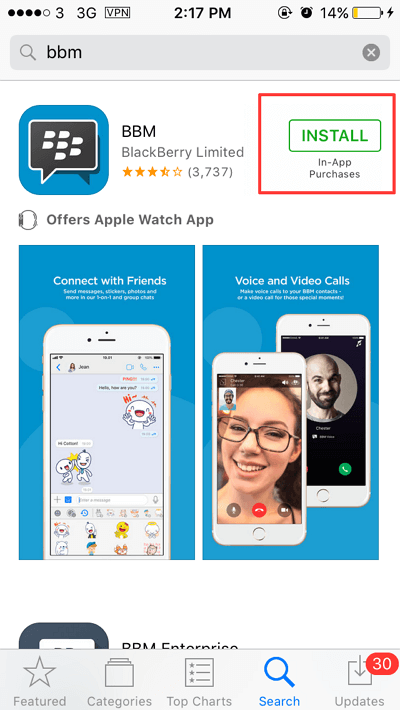
4. Setelah itu kamu akan diminta masuk dengan ID Apple.
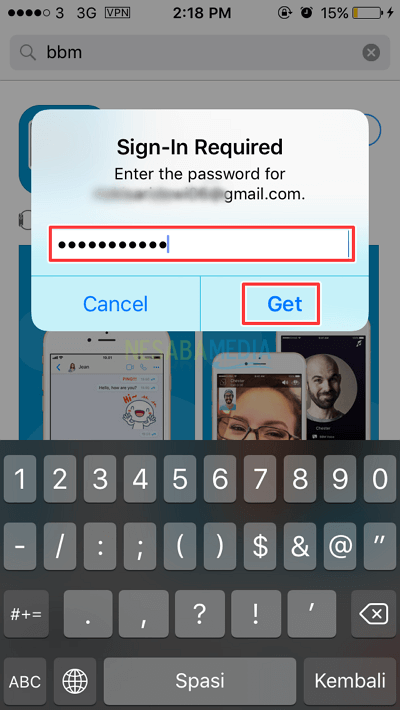
5. Tunggulan beberapa saat sampai unduhan kamu selesia.
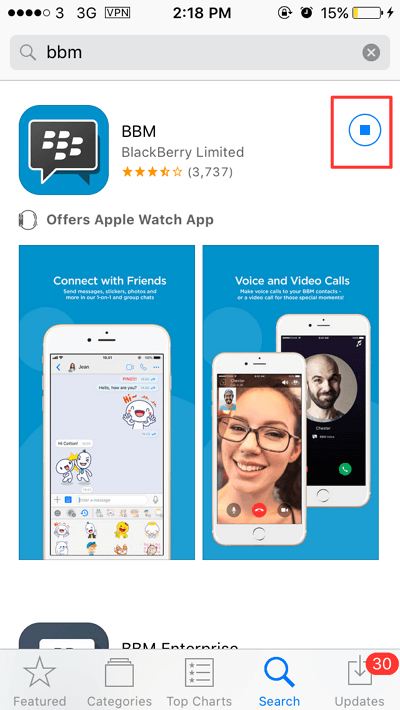
Itulah beberapa fitur yang terdapat di iphone yang semoga dapat membantu para pengguna iphone terutama bagi newbie atau pemula. Semoga artikel ini bermanfaat dan dapat membantu banyak orang. Terimakasih :-)HORAS!
Sumber https://indoint.com/


0 comments:
Post a Comment